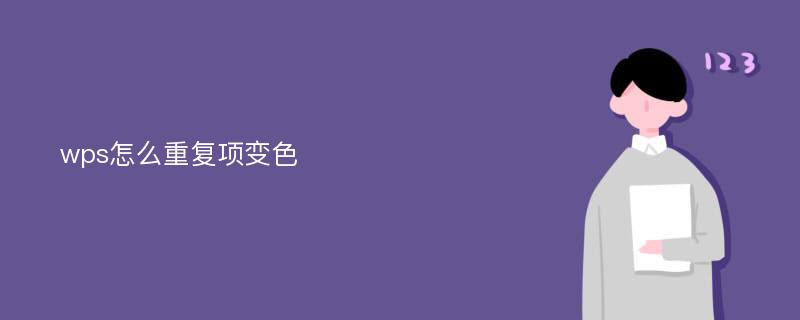wps怎么重复项变色
2023-01-29阅读(610)
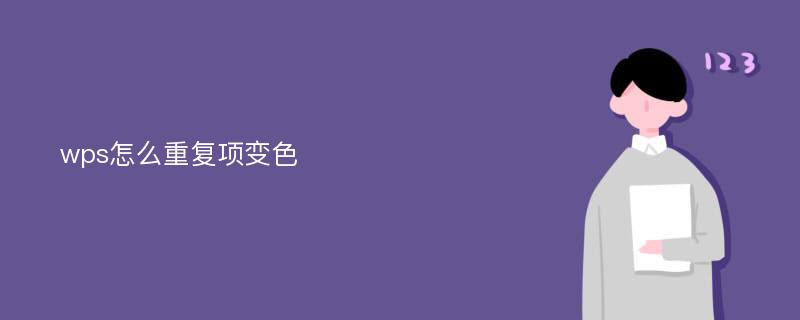
问:wps excel数据表中,如果让整个表中重复数据显示成红色
- 答:以WPS2019版本为例
查找EXCEL重复项有两种方法
第一种方法:点击“数据”--->“高亮重复项”,选择要查找的数据,重复的数据就全部高亮显示出来了。
第二种方法:“开始”--->“条件格式”--->“突出显示单元格规则”--->“重复值”,将重复单元格标色后再打开数据-筛选,按颜色筛选。不带颜色是唯一值,带颜色的是重复值。 - 答:若区域是:A1:D100,我们首先选中A1:D100,在【格式】【条件格式】里 选【公式】,输入:
=COUNTIF($A$1:$D$100,A1)>1
点【格式(F)…】,选“颜色”:红,确定!!
若是其他的区域,请你参照修改!!!
问:如何用wps快速把重复值批量上色,然后用替换把重复值全部替换成我想要的内容呢?
- 答:快速选取重复值方法:
若是唯一重复值:鼠标选中筛选区域——开始——条件格式——突出显示单元格规则——重复值——选择设置突出文本或是背景色——确定。重复值颜色突出显示成功。
若是分别筛选出不同的重复值:鼠标选中筛选区域——开始——条件格式——突出显示单元格规则——等于——属于其中一个重复值——选择设置突出文本或是背景色————确定。重复值颜色突出显示成功。(其他重复值依次重复操作,注意颜色选择区分作为筛选哦)
替换重复值方法:
按“ctrl”+“H”进入替换界面,在“查找内容”处输入确定重复值或选择“选项”选择之前重复值突出显示的格式。——在“替换为”处输入你要替换的内容就可以啦。 - 答:WPS可以通过以下操作筛选重复并标注颜色。
1、首先用WPS打开你的表格,选中该列,
2、选择“数据”-“重复项”-”高亮显示重复项“-”设置“,会出现图2所示,点击”确定“,
3、重复选项将会用橙色标记出来
4、查找替换
问:excel或者wps表格如何对某列数据进行重复查找并用不同颜色标明?
- 答:wps 表格有一个功能:数据-重复项-高亮显示重复值。
你可以试着用这样的方法:将其中一份表格中的人名复制到另一份表格“人名”列,选中所有的人名,按上面的方法找出重复值,没有重复的就不会有颜色标注。
再用筛选的办法:用”颜色筛选“出没有颜色的,就是你要找出的不同部分的数据。做好标注即可识别。 - 答:打开代码编辑器,复制如下代码即可:
Private Sub Worksheet_Activate()
r = Application.CountA(Range("E:E")) '其中E表示第五列
For i = 1 To r - 1
Color1 = Int(57 - 56 * Rnd) ‘重复的项目颜色随机
For j = 1 To r
If i <> j And Cells(i, 5) = Cells(j, 5) Then '5表示E第五列
Cells(i, 5).Interior.ColorIndex = Color1
Cells(j, 5).Interior.ColorIndex = Color1
End If
Next
Next
End Sub - 答:意思是有3个数字重复,就填充3种颜色?
数据在A列
选定A列
格式-条件格式-公式
=IF(AND(COUNTIF(A:A,1)>1,A1=1),TRUE) 点格式-选择红色
点添加,公式
=IF(AND(COUNTIF(A:A,2)>1,A1=2),TRUE) 点格式-选择黄色
点添加,公式
=IF(AND(COUNTIF(A:A,3)>1,A1=3,TRUE) 点格式-选择蓝色
最后点确定 - 答:以WPS2019版本为例
查找重复项有两种方法
第一种方法:点击“数据”--->“高亮重复项”,选择要查找的数据,重复的数据就全部高亮显示出来了。
第二种方法:“开始”--->“条件格式”--->“突出显示单元格规则”--->“重复值”,将重复单元格标色后再打开数据-筛选,按颜色筛选。不带颜色是唯一值,带颜色的是重复值。 - 答:1、打开WPS表格,插入已经制作好的数据表,选中要进行查找的列,按下Ctrl+F,然后在查找内容输入王,点击查找全部。
2、下方立即显示所选列中数据值为王的选项,点击其中的选项即可对应到表格中的位置。
3、下面对这些相同内容进行颜色区分,选中A列,点击格式--条件格式,按照下图进行条件的设置,然后添加。
4、可以进行字体颜色的设置,以区分其他数据。最终得到如下。
5、确定之后,A列数据会根据你的条件进行筛选。